Discord je aplikace, ve které lze chatovat, provádět hlasové hovory, videohovory atd. Má široké funkce, uživatelé mohou hrát hry ve skupinách a spojit se s lidmi po celém světě. Uživatelé aplikace Discord se však někdy potýkají s různými chybami, jednou z nich je „Závažná chyba Java Scriptu“. Ve většině případů by důvodem chyby byly poškozené soubory nebo chybná instalace. I po mnoha snahách zůstává problém pro několik uživatelů nevyřešený. Nejlepším řešením je odinstalovat aplikaci discord, odstranit všechny její stopy a znovu ji čerstvě nainstalovat. V tomto článku podrobně probereme, jak chybu vyřešit. Postupujte podle všech kroků k vyřešení problému.
Tuto chybu vyřešíme v pěti částech.
- Ukončení programu Discord – Tím se ukončí všechny procesy aplikace Discord.
- Aktualizovat zásady skupiny počítače – Je nutné aktualizovat nastavení zásad skupiny. Pokud byla změněna nějaká nastavení zásad, budou změny aplikovány provedením příkazů zásad skupiny.
- Odstraňte stopy Discordu – Některé soubory týkající se aplikace mohou být skryté i po odinstalaci aplikace. Identifikujte je a odstraňte je. Před novou instalací se ujistěte, že nemáte žádné soubory nebo složky související s neshodou.
- Znovu nainstalujte aplikaci Discord
- Spusťte aplikaci discord jako správce
Obsah
1. Ukončete program Discord pomocí Správce úloh
Krok 1: Otevři Správce úlohChcete-li to provést, klikněte pravým tlačítkem na hlavní panel systému Windows a v zobrazeném seznamu klikněte na Správce úloh.
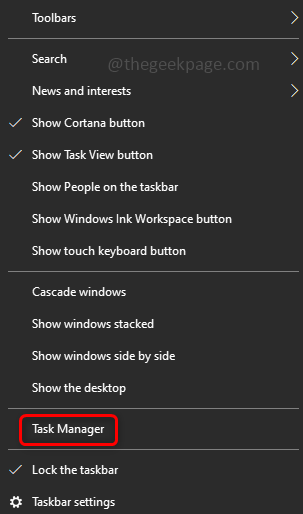
REKLAMA
Krok 2: Klikněte na kartu Procesy a vyhledejte Svár. Klikněte pravým tlačítkem myši na rozpor a vyberte Ukončit úkol.
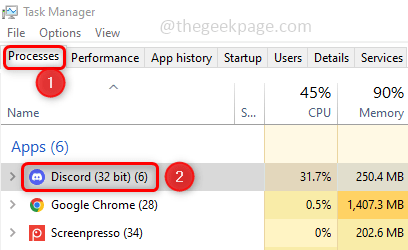
Krok 3: Přejděte dolů v seznamu karet procesů a zkontrolujte, zda tam nejsou nějaké další stopy nesouladu. Pokud je přítomen, ukončete všechny související procesy kliknutím pravým tlačítkem a ukončete úlohu. Poté zavřete Správce úloh.
2. Aktualizujte zásady skupiny počítačů
Krok 1: Otevři příkazový řádek v správce režimu. Chcete-li to provést, zadejte cmd ve vyhledávacím panelu systému Windows a stiskněte tlačítko ctrl + shift klíče k sobě a stiskněte vstoupit.
Krok 2: Zobrazí se výzva k ovládání uživatelského účtu. Klikněte na Ano.
Krok 3: kopírovat a vložit níže uvedený příkaz v příkazovém řádku a stiskněte vstoupit. Tím dojde k aktualizaci zásad a zabere to několik minut.
gpupdate /force
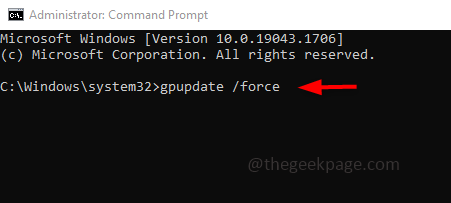
3. Odstraňte stopy nesouladu
Zkontrolujte, zda nezůstalo něco souvisejícího s nesouladem nebo stopy. Pokud ano, odstraňte je. Chcete-li tak učinit, postupujte podle níže uvedených kroků.
Krok 1: Otevřete výzvu ke spuštění pomocí Windows + R klíče dohromady. Do příkazového řádku zadejte níže uvedený příkaz a stiskněte Enter.
%Data aplikací%
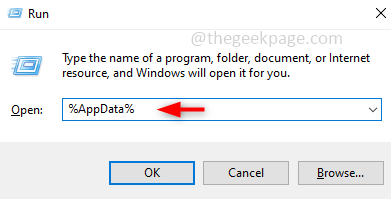
Krok 2: V otevřeném okně vyhledejte nesoulad. Klikněte pravým tlačítkem myši ve složce discord a poté klikněte na Vymazat.
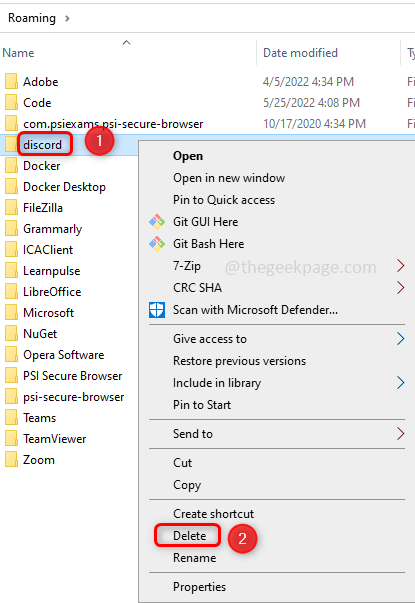
Krok 3: Znovu otevřete výzvu ke spuštění pomocí Windows + R klíče. Do příkazového řádku zadejte níže uvedený příkaz a stiskněte Enter.
%LocalAppData%
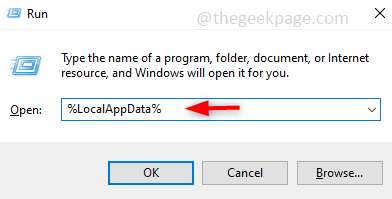
Krok 4: Vyhledejte Svár složka, klikněte pravým tlačítkem myši na něj a klikněte na něj Vymazat. Nyní jsme odstranili všechny stopy nesouladu.
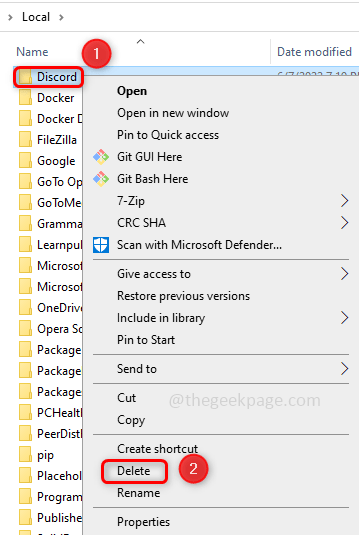
REKLAMA
Krok 5: Restartovat váš počítač.
4. Znovu nainstalujte aplikaci Discord
Odinstalujte aplikaci Discord
Krok 1: Otevřete Nastavení systému Windows, takže stiskněte Windows + I klíče dohromady.
Krok 2: Klikněte na Aplikace.

Krok 3: V části Aplikace a funkce stiskněte ve vyhledávacím typu discord klávesu Enter. Vyberte aplikaci Discord a uvidíte tlačítko Odinstalovat. Klikněte na to. Tím se odinstaluje aplikace discord.
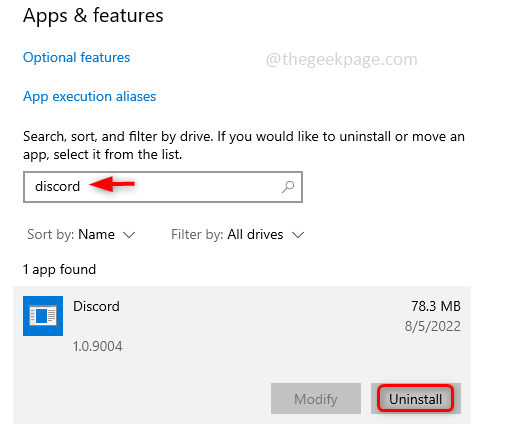
Nainstalujte aplikaci Discord
Krok 4: Otevřete libovolný prohlížeč, jako je Chrome, Edge atd., a přejděte na webová stránka kde si můžete stáhnout Discord kliknutím na tlačítko Stáhnout pro Windows.
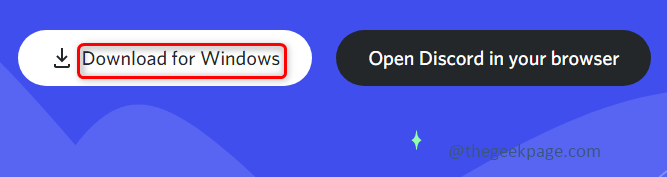
Krok 5: Po úplném stažení nainstalujte aplikaci dvojitým kliknutím na soubor Setup.exe.
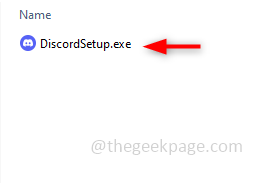
Krok 6: Po instalaci aplikace se zobrazí přihlašovací okno, kde můžete zadat své přihlašovací údaje a přihlásit se.
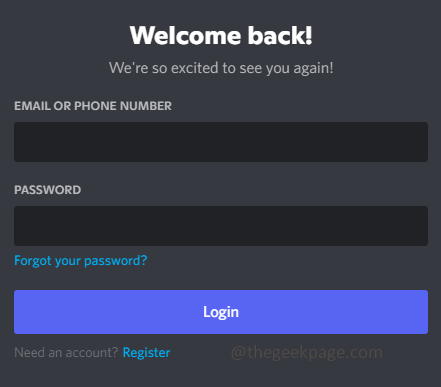
Krok 7: Vzhledem k tomu, že jsme odstranili všechny stopy nesouladu, odinstalovali jsme jej a čerstvě jej znovu nainstalovali.
5. Spusťte Discord jako správce
Krok 1: Klikněte pravým tlačítkem myši na ikonu aplikace Discord a v zobrazeném seznamu klikněte na vlastnosti.
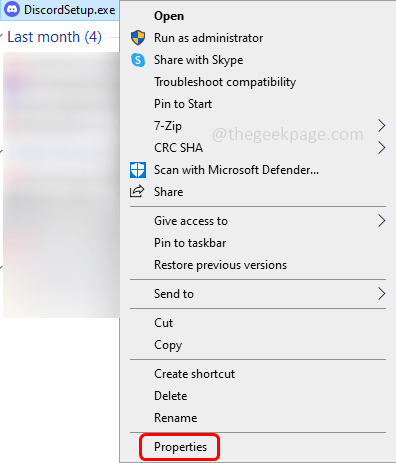
Krok 2: V okně vlastností klikněte na Kompatibilita tab. Ujistěte se, že jste zaškrtli políčko vedle Spusťte tento program jako správce
Krok 3: Pro uložení změn klikněte na Aplikovat a OK.

Krok 4: Nyní dvojklik na svár ikonu aplikace pro její otevření. Nyní bude problém vyřešen.
Krok 1 - Stáhněte si Restoro PC Repair Tool odtud
Krok 2 - Kliknutím na Spustit skenování automaticky vyhledáte a opravíte jakýkoli problém s počítačem.
A je to! Problém se zdá velký, ale řešení je jednoduché, že? Doufám, že vám tento článek pomůže. Děkuji !!

![Jak používat Discord na PS5 bez PC? [Rychlý průvodce]](/f/c21211ca04c715ea3eb13267d2dcc2e7.png?width=300&height=460)
